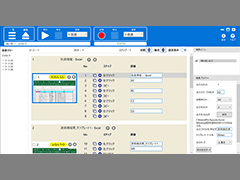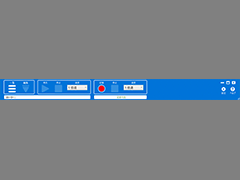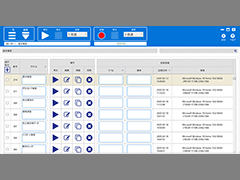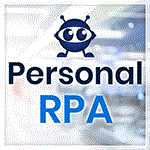次に、使用方法について説明していこう。
起動すると、操作パネルが現れる。「Personal RPA」は主に、記録・再生・編集の3つのボタンで構成されている。
まず、記録ボタンを押してから、パソコン上で自動化したい操作を実行しよう(記録した一連の操作はストーリーと呼ぶ)。
再生ボタンを押すと、先程実施した操作をそのまま実行される。ただし、それだけではルーチン業務の効率化にはならないので、今度はストーリーを編集する。
編集ボタンを押すと、右上に3つの編集メニューが表示される。
それぞれのメニューの内容は以下の通りだ。
- 繰り返し取込:複数のExcelから1つのExcelに情報を集約する機能
例えば、複数のユーザから受領した発注書を1つのデータに取りまとめる、といった際に活躍する。情報をデータベースに入力したり、業務レポートとして使用する際に便利な機能だ。
- 繰り返し出力:1つのExcelから、複数のExcelを生成する機能
例えば、ECサイトの注文データから、ユーザ毎、注文毎等、決められた単位で請求書や納品書を作成する際に役立つ。
- 繰り返し処理:Webブラウザ上の情報を繰り返し取得する機能
例えば、複数のWebサイト(同様項目がある前提)のある情報を取得する業務があった場合、あらかじめExcelに取得するWebページのURLをまとめておき、1つのURLでその作業を記録し、この編集メニューを適用する。すると、全てのURLから指定した情報を取得する事ができる。
このように、ExcelとWebブラウザの繰り返し作業において、1回のパソコン上の操作を記録し、編集を施す事によって、その作業を自動で繰り返して再生する事ができるのが「Personal RPA」の大きな特徴だ。業務の中には自動化できる物がいくつもあると筈だ。ルーチン業務は「Personal RPA」に任せて、自分にしかできない業務に取り組む事によって、より高い成果を出せる事だろう。是非、お試しあれ。